Cara mengaktifkan akselerasi perangkat keras dengan emulator Android (Hyper-V & AEHD)
Dengan Visual Studio, Anda dapat dengan mudah menguji dan men-debug aplikasi .NET MAUI untuk Android di emulator untuk situasi di mana perangkat Android tidak tersedia. Namun, jika akselerasi perangkat keras tidak tersedia atau diaktifkan, emulator akan berjalan sangat lambat. Anda dapat secara signifikan meningkatkan performa emulator dengan mengaktifkan akselerasi perangkat keras dan dengan menggunakan gambar perangkat virtual yang sesuai untuk arsitektur prosesor Anda. Untuk informasi selengkapnya, lihat Mengonfigurasi akselerasi perangkat keras untuk Android Emulator di developer.android.com.
Emulator menyediakan kemampuan jaringan serbaguna yang dapat digunakan untuk tujuan yang berbeda, termasuk menyambungkan ke emulator yang berjalan di Mac dari dalam komputer virtual (VM) Windows. Untuk informasi selengkapnya, lihat Menyambungkan ke emulator Android di Mac dari dalam komputer virtual Windows.
Di macOS, emulator Android menggunakan Hypervisor.Framework bawaan. Untuk informasi selengkapnya, lihat Hypervisor di developer.apple.com.
Mempercepat emulator Android di Windows
Teknologi virtualisasi berikut tersedia untuk mempercepat emulator Android di Windows:
- Windows Hypervisor Platform (WHPX). Hyper-V adalah fitur virtualisasi Windows yang memungkinkan untuk menjalankan sistem komputer virtual pada komputer host fisik.
- Driver hypervisor Android Emulator (AEHD).
Catatan
Intel Hardware Accelerated Execution Manager (HAXM) tidak digunakan lagi dari emulator 33.x.x.x, dan telah digantikan oleh AEHD pada prosesor Intel. Untuk informasi tentang menggunakan HAXM pada emulator 32.x.x.x dan yang lebih rendah, lihat Mengonfigurasi akselerasi VM menggunakan Intel HAXM di Windows pada developer.android.com.
Untuk pengalaman terbaik di Windows, disarankan Anda menggunakan WHPX untuk mempercepat emulator Android. Jika WHPX tidak tersedia di komputer Anda, maka AEHD dapat digunakan. Emulator Android secara otomatis menggunakan akselerasi perangkat keras jika kriteria berikut terpenuhi:
- Akselerasi perangkat keras tersedia dan diaktifkan pada komputer pengembangan Anda.
- Emulator menjalankan gambar sistem yang dibuat untuk perangkat virtual berbasis x86-64 atau x86.
Penting
Emulator yang dipercepat Komputer Virtual (VM) dapat berjalan di dalam VM lain, termasuk Microsoft Dev Box, asalkan virtualisasi berlapis diaktifkan di VM.
Untuk informasi tentang meluncurkan dan men-debug dengan emulator Android, lihat Debugging di Android Emulator.
Mempercepat dengan Hyper-V
Sebelum mengaktifkan Hyper-V, baca bagian berikut untuk memverifikasi bahwa komputer Anda mendukung Hyper-V.
Memverifikasi dukungan untuk Hyper-V
Hyper-V berjalan pada Windows Hypervisor Platform. Untuk menggunakan emulator Android dengan Hyper-V, komputer Anda harus memenuhi kriteria berikut untuk mendukung Windows Hypervisor Platform:
Perangkat keras komputer Anda harus memenuhi persyaratan berikut:
- Prosesor Intel dengan dukungan untuk fitur Virtualization Technology (VT-x), Extended Page Tables (EPT), dan Unrestricted Guest (UG). VT-x harus diaktifkan di BIOS komputer Anda.
- Prosesor AMD: Prosesor AMD Ryzen direkomendasikan. Virtualisasi atau SVM harus diaktifkan di BIOS komputer Anda.
Komputer Anda harus menjalankan versi Enterprise, Pro, atau Education Windows 11 atau Windows 10 Versi 1909 atau yang lebih baru.
Untuk memverifikasi bahwa perangkat keras dan perangkat lunak komputer Anda kompatibel dengan Hyper-V, buka perintah dan ketik perintah berikut:
systeminfo
Jika semua persyaratan Hyper-V yang tercantum memiliki nilai Ya, komputer Anda dapat mendukung Hyper-V. Contohnya:
Jika hasil Hyper-V menunjukkan bahwa hypervisor saat ini berjalan, Hyper-V sudah diaktifkan.
Penting
Jika Windows berjalan di dalam komputer virtual, virtualisasi berlapis harus diaktifkan di hypervisor host.
Mengaktifkan akselerasi Hyper-V di Windows
Jika komputer Anda memenuhi kriteria di atas, gunakan langkah-langkah berikut untuk mempercepat emulator Android dengan Hyper-V:
Masukkan fitur windows di kotak pencarian Windows dan pilih Aktifkan atau nonaktifkan fitur Windows di hasil pencarian. Dalam dialog Fitur Windows, aktifkan Hyper-V dan Windows Hypervisor Platform:
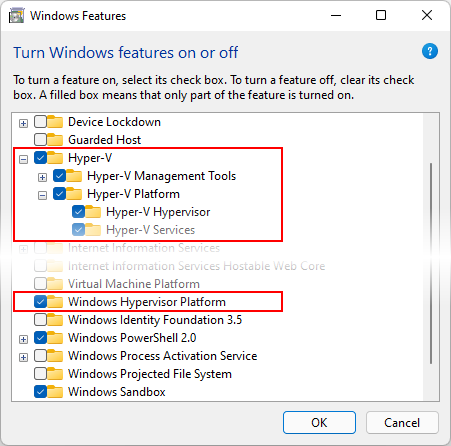
Setelah membuat perubahan ini, boot ulang komputer Anda.
Penting
Pada Pembaruan Windows 10 Oktober 2018 (RS5) dan yang lebih tinggi, Anda hanya perlu mengaktifkan Hyper-V, karena akan menggunakan Windows Hypervisor Platform (WHPX) secara otomatis.
Pastikan bahwa perangkat virtual yang Anda buat di Android Device Manager adalah gambar sistem berbasis x86-64 atau x86. Jika Anda menggunakan gambar sistem berbasis Arm, perangkat virtual tidak akan dipercepat dan akan berjalan lambat.
Setelah Hyper-V diaktifkan, Anda akan dapat menjalankan emulator Android yang dipercepat.
Mempercepat dengan AEHD
Jika komputer Anda tidak mendukung Hyper-V, Anda harus menggunakan AEHD untuk mempercepat emulator Android. Sebelum Anda dapat menginstal dan menggunakan AEHD, baca bagian berikut untuk memverifikasi bahwa komputer Anda mendukung AEHD.
Memverifikasi dukungan untuk AEHD
Komputer Anda harus memenuhi kriteria berikut untuk mendukung AEHD:
- Prosesor Intel atau AMD dengan ekstensi virtualisasi, yang harus diaktifkan di BIOS Anda.
- Windows 11 atau Windows 10 64-bit.
- Hyper-V harus dimatikan.
Catatan
Beberapa fitur di Windows mengaktifkan Hyper-V secara implisit. Untuk informasi selengkapnya, lihat Periksa kembali saat menonaktifkan Hyper-V di developer.android.com.
Mengaktifkan akselerasi AEHD di Windows
Jika komputer Anda memenuhi kriteria di atas, gunakan langkah-langkah berikut untuk mempercepat emulator Android dengan AEHD:
Di Visual Studio, pilih item menu Tools > Android > Android SDK Manager... .
Di jendela Android SDK dan Alat , pilih tab Alat .
Di tab Alat, perluas Ekstra, centang kotak untuk item Android Emulator Hypervisor Driver (alat penginstal), lalu pilih tombol Terapkan Perubahan:
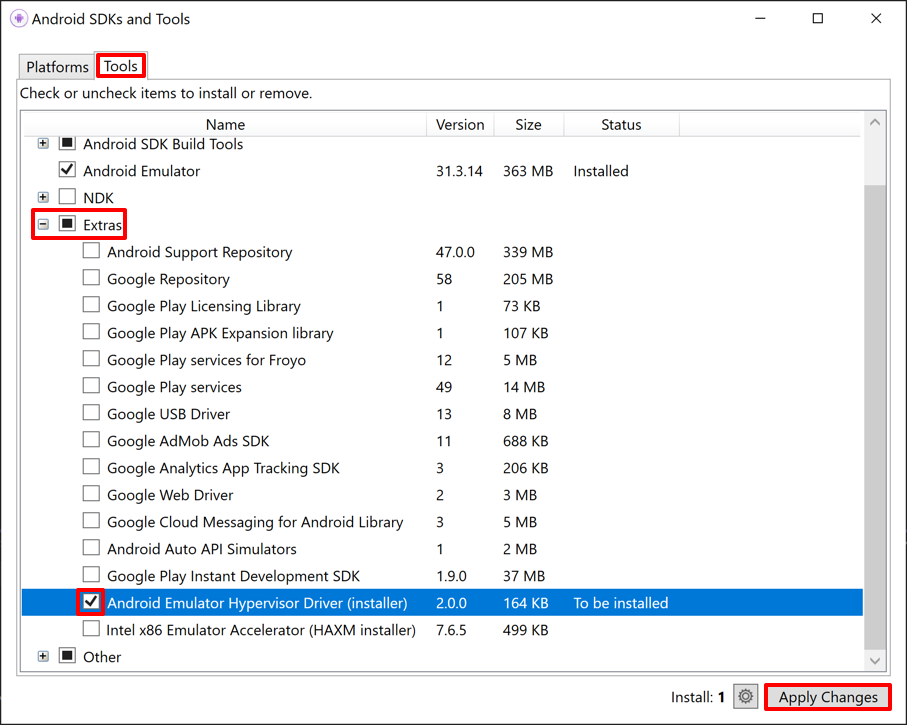
Catatan
Atau, AEHD dapat diunduh dan diinstal dari GitHub. Setelah membongkar paket driver, jalankan
silent_install.batpada baris perintah dengan hak istimewa administrator.Pastikan bahwa perangkat virtual yang Anda buat di Android Device Manager adalah gambar sistem berbasis x86-64 atau x86. Jika Anda menggunakan gambar sistem berbasis Arm, perangkat virtual tidak akan dipercepat dan akan berjalan lambat.
AEHD 2.1 dan yang lebih tinggi
Setelah penginstalan, konfirmasikan bahwa driver beroperasi dengan benar menggunakan perintah berikut:
sc query aehd
Jika driver beroperasi dengan benar, pesan status akan menyertakan informasi berikut:
SERVICE_NAME: aehd
...
STATE : 4 RUNNING
...
Pesan kesalahan berikut berarti bahwa ekstensi virtualisasi tidak diaktifkan di BIOS Anda atau Hyper-V tidak dinonaktifkan:
SERVICE_NAME: aehd
...
STATE : 1 STOPPED
WIN32_EXIT_CODE : 4294967201 (0xffffffa1)
...
Setelah AEHD diinstal dan berjalan, Anda akan dapat menjalankan emulator Android yang dipercepat.
AEHD 2.0 dan yang lebih rendah
Setelah penginstalan, konfirmasikan bahwa driver beroperasi dengan benar menggunakan perintah berikut:
sc query gvm
Jika driver beroperasi dengan benar, pesan status akan menyertakan informasi berikut:
SERVICE_NAME: gvm
...
STATE : 4 RUNNING
...
Pesan kesalahan berikut berarti bahwa ekstensi virtualisasi tidak diaktifkan di BIOS Anda atau Hyper-V tidak dinonaktifkan:
SERVICE_NAME: gvm
...
STATE : 1 STOPPED
WIN32_EXIT_CODE : 4294967201 (0xffffffa1)
...
Setelah AEHD diinstal dan berjalan, Anda akan dapat menjalankan emulator Android yang dipercepat.
Hapus instalan AEHD
Untuk menghapus instalan AEHD, gunakan perintah berikut pada baris perintah dengan hak istimewa administrator:
AEHD 2.1 dan yang lebih tinggi
sc stop aehd sc delete aehdAEHD 2.0 dan yang lebih rendah
sc stop gvm sc delete gvm
Penting
Matikan emulator x86 apa pun sebelum menghapus instalan AEHD untuk AMD.
Pecahkan masalah
Untuk bantuan dalam memecahkan masalah akselerasi perangkat keras, lihat panduan Pemecahan Masalah emulator Android.

